

В операционной системе Windows есть структура файловых каталогов, которая не сильно изменилась в основных выпусках. Вы найдете основные системные файлы в папке Windows, данные профиля пользователя в папке Users и программные файлы в папках Program Files и Program Files (x86).
А как насчет приложений Microsoft Store? В отличие от других настольных приложений, приложения Microsoft Store остаются скрытыми в секретной папке WindowsApps. Windows ограничивает доступ к этой папке из стандартных учетных записей пользователей Windows, поэтому для просмотра или редактирования каким-либо образом вам необходимо внести некоторые изменения. Вот что вам нужно сделать.
12 Unnecessary Windows Programs & Apps You Should Uninstall NOW
Что такое папка WindowsApps в Windows 10?
Папка WindowsApps, как мы уже упоминали, представляет собой папку с ограниченным доступом, содержащую приложения Microsoft Store. Он также содержит некоторые приложения для Windows, использующие стиль приложения универсальной платформы Windows (UWP) (представленный в Windows 8), например приложение «Ваш телефон» (yourphone.exe).
С точки зрения безопасности ограничение папки WindowsApps имеет смысл. Путем изолирования приложений Microsoft Store от остальной части Windows и ограничения владения файлами скрытой учетной записью пользователя TrustedInstaller, приложения Microsoft Store имеют ограниченный доступ к остальной части Windows по сравнению со стандартными настольными приложениями.

К сожалению, это означает, что вносить какие-либо изменения в папку WindowsApps (или просматривать ее вообще) сложно. Вам нужно будет сначала предпринять шаги, чтобы стать владельцем папки, что позволит вам впоследствии изменить папку.
Однако важно учитывать риски безопасности, прежде чем пытаться это сделать. В то время как Microsoft проверяет качество и безопасность приложений, ограничение доступа к папке WindowsApps добавляет еще один уровень защиты, предотвращая доступ к другим конфиденциальным файлам или папкам (например, к папке вашего профиля пользователя в каталоге C: Users).
Принимая во владение папку, вы уменьшаете эту дополнительную защиту и предоставляете больше данных вашей системы приложениям Microsoft Store. Если вы обеспокоены, вам следует затем сканировать на наличие вредоносных программ, чтобы успокоиться.




WindowsApps: Что это за папка и как её удалить в Windows 11/10
PowerShell
Большинство руководств по чистке стандартных приложений основывается на использовании PowerShell (см. habrahabr.ru, howtogeek.com, superuser.com, tenforums.com, winaero.com):
- удалить приложения для конкретного (текущего) пользователя с помощью Get-AppXPackage и Remove-AppXPackage
- удалить “исходники” приложений так, что для новых профилей пользователей они не будут устанавливаться, с помощью Get-AppXProvisionedPackage и Remove-AppXProvisionedPackage
Прежде, чем упражняться с командной строкой, стоит отключить автоматическое обновление (скачивание?) пользовательских приложений: в ветке реестра HKEY_LOCAL_MACHINESOFTWAREMicrosoftWindowsCurrentVersionWindowsStoreWindowsUpdate
необходимо для DWORD-переменной AutoDownload задать значение
2 (два).
Некоторые стандартные приложения (Cortana, Edge и т.п.) удалить нижеприведенными способами не получится.
Чистка для новых профилей
Обычно сносят все приложения, кроме Windows Store. На мой взгляд, это имеет смысл, т.к. через магазин все приложения потом можно вернуть обратно.
Для удаления всего, кроме Windows Store, в командной строке PowerShell (с правами администратора):
Get-AppXProvisionedPackage –online | where-object | Remove-AppXProvisionedPackage -online
Если и магазин вам не нужен (т.е. вы хотите удалить все стандартные приложения), то среднюю часть “конвеера” можно убрать, и команда будет короче:
Get-AppXProvisionedPackage –online | Remove-AppXProvisionedPackage -online
Если вам хочется удалить только некоторые приложения, то это сделать можно в интерактивном режиме (отсюда):
Get-AppXProvisionedPackage -Online | Out-GridView -PassThru | Remove-AppXProvisionedPackage -Online
Чистка существующих профилей
К моему удивлению, после предыдущего шага я не ощутил ожидаемого облегчения в существующих профилях пользователей – плитки большинства стандартных приложений были на месте, и при этом работали.
В интернетах предлагается быстрое решение в виде команды для чистки всего, кроме Windows Store:
Get-AppXPackage -AllUsers | where-object | Remove-AppXPackage
К сожалению, в моём случае это не сработало – кроме текущего пользователя фактически никого команда не затронула. Возможно, из-за того, что для этого пользователя ранее я запускал IObit Uninstaller с той же целью.
Использование параметра –User username вместо –AllUser тоже как-будто не помогало. У меня, признаться, сложилось впечатление, что Remove-AppXPackage действует в контексте текущего пользователя, а все “умельцы”, предлагающие этой команде передавать других или даже всех пользователей, занимаются копипастом без реальной проверки.
Использование проводника Windows для доступа к папке WindowsApps
Чтобы получить доступ к папке WindowsApp в Windows 10, самый простой способ — использовать проводник Windows. Вам нужно будет включить просмотр скрытых папок и стать владельцем папки, что даст вам возможность просматривать папку и вносить изменения.
- Для начала откройте проводник на ПК с Windows. Windows по умолчанию скрывает определенные папки, поэтому вам нужно сначала отключить это. Для этого выберите «Просмотр»> «Скрытые элементы». Это приведет к появлению скрытых файлов и папок в списке каталогов справа.

- Когда доступны скрытые папки, откройте каталог Program Files (обычно C: Program Files) с помощью адресной строки. Папка WindowsApp должна быть видна в списке каталогов.

- Чтобы взять под управление WindowsApps, щелкните папку правой кнопкой мыши и выберите «Свойства».

- В окне «Свойства» выберите вкладку «Безопасность», затем выберите параметр «Дополнительно».

- В окне «Дополнительные параметры безопасности» нажмите кнопку «Изменить» в списке рядом с информацией о владельце вверху.

- В поле «Выбрать пользователя или группу» введите имя пользователя для своей учетной записи Windows, затем выберите «Проверить имена», прежде чем нажать «ОК». Для учетных записей Microsoft вместо этого введите свой адрес электронной почты.

- Право собственности на папку будет обновлено, чтобы отражать ваше имя пользователя (как показано в информации о владельце в верхней части окна). Не забудьте установить флажок Заменить владельца подконтейнеров и объектов в верхней части меню. Если вы готовы продолжить, выберите ОК (или Применить> ОК), чтобы внести изменения.

- Теперь вы должны иметь возможность просматривать и редактировать папку WindowApps, а также все подпапки и файлы. Дважды щелкните папку WindowsApps в каталоге C: Program Files, чтобы просмотреть все содержимое.






Руками не трогать!
Каталог WindowsApps содержит все приложения, устанавливаемые из официального маркета Microsoft. И это не только программы, инсталлированные пользователем лично, но также и встроенные утилиты Виндовс 10.
Изначально папка располагается здесь:
С недавних пор её сделали “невидимой”. Чтобы увидеть – переходим на вкладку “Вид” в окне проводника, затем отмечаем опцию показа скрытых элементов:

Но зачастую из-за нехватки свободного места на системном диске, юзеры в параметрах меняют место хранения приложений:

Как результат, на диске D появляется объект с аналогичным именем, и располагается он непосредственно в корне раздела:

Ничего необычного! Однако, по разным причинам у пользователей возникает желание избавиться от элемента, но как удалить папку Windowsapps в Windows 10 на диске D, если она не удаляется просто так. Вместо этого видим ошибку “Отказано в доступе”. Даже просто зайти внутрь посмотреть – вряд ли получится:

Получение доступа к WindowsApps с помощью Windows PowerShell
Вышеупомянутый метод предоставит вам доступ к папке WindowsApps и позволит вам стать владельцем, но это может быть довольно громоздким процессом. Если вы хотите быстро сменить владельца папки WindowsApps и получить полный доступ, вместо этого можно использовать Windows PowerShell.
- Чтобы открыть новое окно PowerShell, щелкните правой кнопкой мыши меню «Пуск» и выберите параметр Windows PowerShell (Admin).

- В новом окне PowerShell введите takeown / f «C: Program Files WindowsApps» / r и нажмите Enter. Это займет некоторое время. Используя флаги / f (принудительное) и / r (рекурсивное), команда takeown принудительно изменит владение папкой WindowsApps, применив это изменение ко всем файлам и подпапкам.

После завершения процесса папка WindowsApps (C: Program Files WindowsApps) будет доступна вам в проводнике Windows.
Издатель этого приложения не позволяет переместить его в другое место. Ошибка 0x80073d21.
Как можно удалить лишние компоненты из winsxs, или грамотная очистка windows 7
В этом случае, когда вы пытаетесь переместить установленное приложение, вы можете получить сообщение об ошибке:
Ошибка возникает, когда вы выбираете другой диск из выпадающего меню и нажимаете кнопку «Переместить». Проблема в том, что не все издатели разрешают изменять папку для установки. Таким образом, хотя пользовательский интерфейс показывает возможность перемещения, его нельзя перемещать. Тем не менее, есть обходной путь, но он будет немного утомительным, если вам действительно нужно его переместить, примените его для приложения.
- Откройте Параметры Windows 10
- Перейдите в «Параметры» → «Приложения» → «Приложения и возможности»
- Кликните нужное приложение, и выберите «Удалить».
- Далее перейдите в «Параметры» → «Система» → «Память».
- Нажмите ссылку «Изменить место сохранения нового содержимого»,
- Нажмите на раскрывающееся меню «Новые приложения будут сохранять здесь» и выберите другой диск.
Теперь при установке приложения оно будет сохранено в новом месте. Тем не менее, очевидно, что хотя приложения можно перемещать, издатели могут ограничить это, если решат, что приложения работают лучше, когда находятся на системном диске.
Надеюсь, вы найдете руководство полезным!
Возможно вам будет интересно узнать, Как сбросить Приложения Windows 10.
Понимание структуры папок WindowsApps
В отличие от папки Program Files, папка WindowsApp не имеет простого имени приложения. Папка приложения Microsoft Store в WindowsApps будет иметь структуру именования, которая обычно следует этому шаблону: имя, номер версии, архитектура (например, x64 для стандартных 64-разрядных ПК с процессором) и идентификатор издателя Microsoft Store.

Например, папка приложения Netflix называется 4DF9E0F8.Netflix_6.97.752.0_x64__mcm4njqhnhss8. Компонент 4DF9E0F8.Netflix — это внутреннее имя приложения, а 6.97.752.0 — версия приложения.
Архитектура x64 указывает на общую 64-битную архитектуру ЦП, а mcm4njqhnhss8 — это идентификатор издателя для Netflix. Все папки приложений в папке WindowsApps каким-то образом будут соответствовать этой структуре.
Вы также можете увидеть некоторые приложения с более чем одной папкой. Хотя имя, версия приложения и идентификатор издателя остаются прежними, некоторые папки будут иметь нейтральный или нейтральный_сплит.scale для архитектуры. Обычно это указывает на общие файлы данных (например, метаданные приложения), которые остаются неизменными независимо от целевой архитектуры.

Однако файлы ядра находятся в основной папке архитектуры (например, в папке x64). Некоторые приложения могут иметь исполняемые файлы, которые вы можете запускать напрямую, в то время как другие являются веб-приложениями с видимыми javascript и другими веб-ресурсами.
Например, Netflix — это веб-приложение. Внутри основного каталога Netflix x64 папки с пометками js, images, fonts и obj указывают на его происхождение с помощью javascript и HTML-кода. Другие приложения, такие как приложение Microsoft Bing News, вместо этого поставляются с исполняемым файлом и файлами библиотеки динамической компоновки (DLL), как и стандартные настольные приложения.

Если вам интересно, вы можете осмотреть различные подпапки, чтобы понять, как работают устанавливаемые вами приложения, но вы не сможете вносить какие-либо изменения в код.
Можно ли удалить WindowsApps
Как Вы уже поняли в ней содержаться универсальные приложения с Магазина Windows 10. Сразу отметим нельзя ничего удалять для нормальной работы доверенных приложений. Рекомендуем только правильно удалять приложения из Microsoft Store в Windows 10.

Для удаления перейдите в Параметры > Приложения > Приложения и возможности. Классическое удаление универсальных приложений очищает папку WindowsApps. Использование оболочки Windows PowerShell значительно удобней для удаления данных.
Удалена папка WindowsApps? Тогда у Вас нормально не будет работать Microsoft Store. После перезагрузки компьютера система должна её обратно создать. Хотя пользователю её удалить не так уж и просто как может показаться, на первый взгляд.
Устранение неполадок приложений Microsoft Store в Windows 10
Получив доступ к папке WindowsApps, вы можете изучить различные установленные вами приложения Microsoft Store и (при необходимости) удалить их. Некоторые приложения, такие как yourphone.exe, являются основными приложениями Windows, которые вам не следует удалять, в то время как другие (например, те, которые вы устанавливаете из Магазина самостоятельно) можно безопасно удалить.
Однако, вероятно, лучше всего удалить приложения Microsoft Store через сам Microsoft Store или с помощью меню настроек Windows. Если у вас возникли проблемы с обновлением приложений, которые вы установили самостоятельно, вам может потребоваться выяснить причину, в том числе проверить медленную загрузку Microsoft Store.




Можно ли удалить?
Ответ на этот вопрос положительный, но делать этого категорически не стоит. В связи с тем, что данная директория необходима для хранения приложений из магазина Windows Store, и что в ней находятся системное программное обеспечение.
При удалении данной папки, меню «Пуск», «Поиск» и другие компоненты «операционки» могут отказаться работать. Если уделить WindowsApps и не сделать ее резервную копию, восстановить ее будет практически невозможно. Для этого вам придется целиком переустанавливать «десятку».
Источник: gosushibar.ru
Что за папка WindowsApps в Windows 10, как получить к ней доступ и удалить её




Долгое время Windows хранила данные приложений и файлы кэша в папке Program Files. Однако в Windows 10 Microsoft переместила хранилище данных приложения в изолированную папку под названием WindowsApps. Указанная папка в первую очередь создана для хранения данных современных приложений, таких как UWP, Electron и PWA.
Кроме того, папка заблокирована от доступа пользователя, чтобы обеспечить высокую целостность данных и защиту от вредоносных программ. Сказав это, удивительным моментом является то, что вы не можете получить доступ к папке, даже если у вас есть права администратора. Итак, в этой статье мы расскажем вам пошаговое руководство о том, как получить доступ к папке WindowsApps в Windows 10.
Что за папка WindowsApps в Windows 10
По умолчанию каталог является скрытым, увидеть его можно, активировав опцию просмотра скрытых элементов в проводнике, но даже тогда для открытия или удаления потребуются права доступа. Что это за папка WindowsApps в Windows 10, интересуются многие пользователи данной операционной системы. Располагается она на системном разделе компьютера (обычно C:) в каталоге «Program Files» и хранит UWP приложения, скачанные из официального магазина приложений Microsoft Store, внедрённого в ОС.

Целевой путь: Локальный диск (C:) — Program Files
Если вы устанавливаете из магазина или переносите уже скачанный софт на другой диск, каталог с тем же названием создаётся и в корне этого раздела. Как правило, именно от него и желают избавиться пользователи. Объект по-прежнему не будет доступен, но если есть потребность в его удалении, к тому же если располагается он на диске D или другом несистемном разделе, осуществить процедуру можно путём настройки прав доступа.



Обновление системы
Что такое скрытая папка WindowsApps и почему я не могу получить к ней доступ?
В Windows есть много папок, которые специально скрыты. В них хранятся важные файлы, которые не должны изменяться пользователем, который не знает об их использовании. Это может быть папка, в которой хранятся системные файлы, или хранятся программы. В этом посте мы говорим об одной такой папке — WindowsApps, и если вы не можете получить к нему доступ, то как вы можете решить эту проблему.
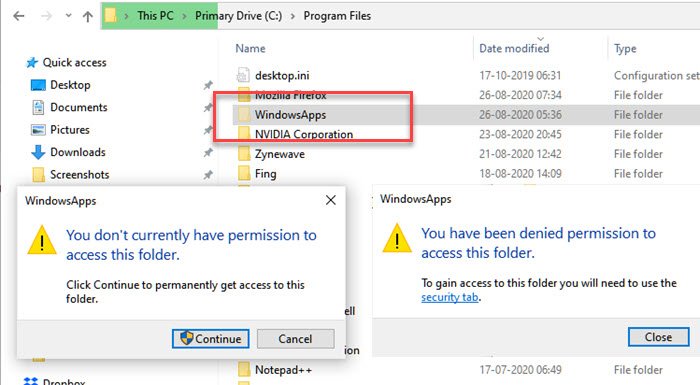
Папка WindowsApps в Windows 10
Возможность показать скрытую папку находится прямо в разделе «Просмотры» проводника. Итак, если вы решили включить его и увидеть эти скрытые папки в разделе Windows, тогда давайте сначала поймем, что такое папка WindowsApps. Если вы попытаетесь открыть его, он не будет доступен даже для учетной записи администратора.
Для чего используется папка WindowsApps?
Эта папка находится в C: ProgramFiles папка и содержит все файлы и приложения, которые вы загружаете из Microsoft Store. Фактически, если вы когда-либо решили переместить программы в другой раздел, на этом диске будет создана другая папка WindowsApps.
Проблема с этой папкой заключается в том, что если вы вернете приложения на основной диск, Windows сохранит папку и не позволит вам удалить их. Так что, если вы застряли с такой проблемой, этот пост поможет вам решить ее.
До этого причина, по которой вы не можете получить к нему доступ, потому что он принадлежит пользователю Trustedinstaller и ограничен для пользователей системы, и никто другой не имеет на это разрешения. Если вы перейдете в «Свойства» папки и перейдете к «Безопасность»> «Дополнительно» и нажмете кнопку «Продолжить», отобразятся пользователи и разрешения.
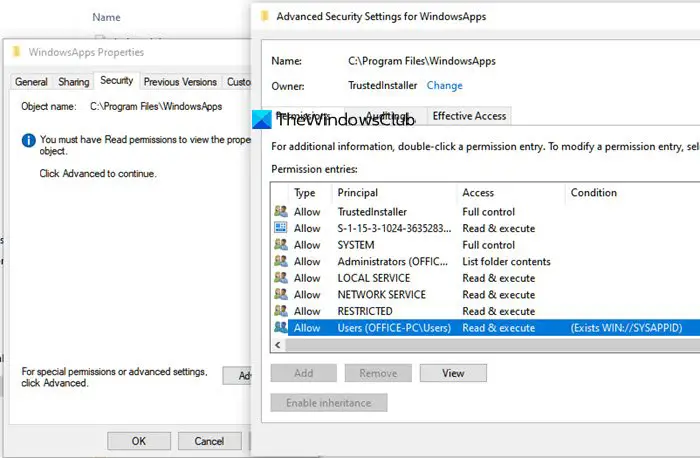
Поскольку вашей учетной записи нет в списке, вы не можете получить к ней доступ.
Читать: Что такое папки Peflogs и System.SAV?
Как получить доступ к папке WindowsApps и удалить ее
Рекомендуется не изменять права доступа к папке и менять владельца папки, если в ней установлены приложения. Удалить папку в разделе Windows невозможно, так как вы столкнетесь с ошибкой. Если вы хотите удалить папку, которая не пуста и находится на другом диске, вы можете удалить ее, используя метод ниже:
Предполагая, что вы переместили свои приложения обратно, вам придется стать владельцем папки, чтобы удалить ее.
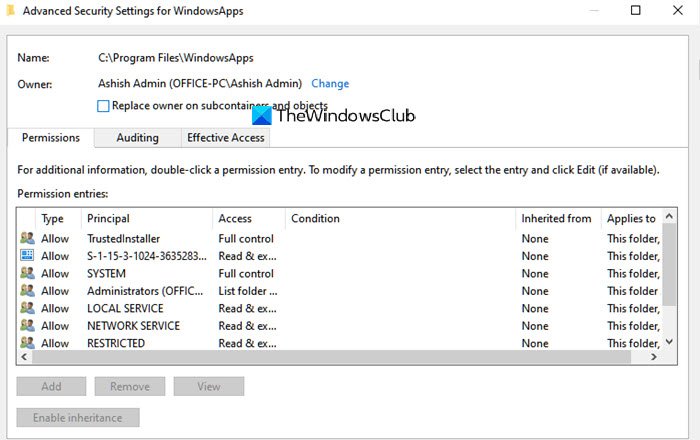
- Щелкните папку правой кнопкой мыши и выберите свойства.
- Перейдите на вкладку «Безопасность» и нажмите кнопку «Дополнительно», а затем кнопку «Продолжить».
- В окне расширенной безопасности нажмите «Изменить ссылку» в разделе «Владелец» и добавьте к ней свое имя пользователя с полным разрешением.
- Установите флажок «Заменить владельца подконтейнеров и объектов».
- Примените изменения и дождитесь завершения процесса.
- Закройте, снова откройте настройки безопасности и выберите только что добавленного пользователя.
- Теперь он активирует кнопку «Добавить», которая позволит вам добавить разрешение.
- Щелкните по нему, а затем щелкните ссылку «Выбрать участника» в следующем окне.
- Найдите и добавьте ту же учетную запись пользователя и с базовыми разрешениями предоставьте полный контроль.
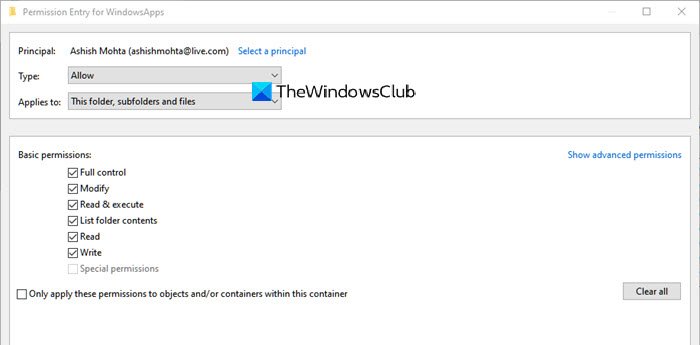
Сделав это, вы сможете удалить папку и содержимое внутри нее.
Совет профессионала: Если внутри раздела нет ничего, кроме этих папок, то вы можете отформатировать его и избавиться от всего, что внутри него. Это самый простой способ, и Windows ни в коем случае вас не ограничит.
Надеюсь, это помогло прояснить скрытую папку WindowsApps и почему вам не разрешен к ней доступ. Хотя мы советуем вам не удалять его, мы также объяснили, как удалить его из других разделов, куда вы переместили приложения.
Источник: zanz.ru